360极速浏览器将网页创建到桌面的方法
时间:2023-08-09 16:32:44作者:极光下载站人气:274
很多小伙伴在选择浏览器时都会将360极速浏览器作为首选,因为在360极速浏览器中我们可以快速打开多个网页,并且还可以将自己常用的网站设置为起始页,功能十分的丰富。在360极速浏览器中,对于我们经常需要打开的网站,我们还可以直接将其保存到桌面上,方便我们在未开启360极速浏览器的情况下直接从桌面双击打开该网页。在360极速浏览器中我们打开“三”图标,然后点击保存网页选项,最后在文件夹页面中将桌面设置为保存路径并点击保存选项即可。有的小伙伴可能不清楚具体的操作方法,接下来小编就来和大家分享一下360极速浏览器将网页创建到桌面的方法。
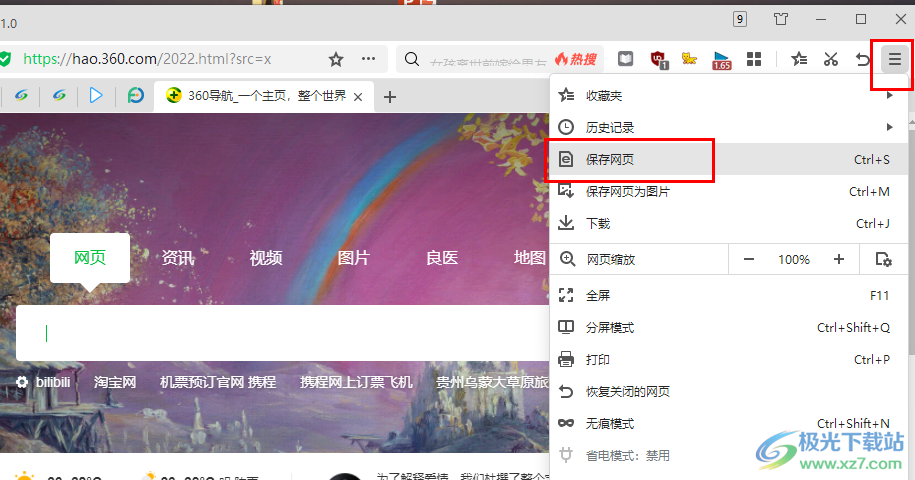
方法步骤
1、第一步,我们在电脑中打开360极速浏览器,然后在浏览器中打开一个需要保存到桌面的网页
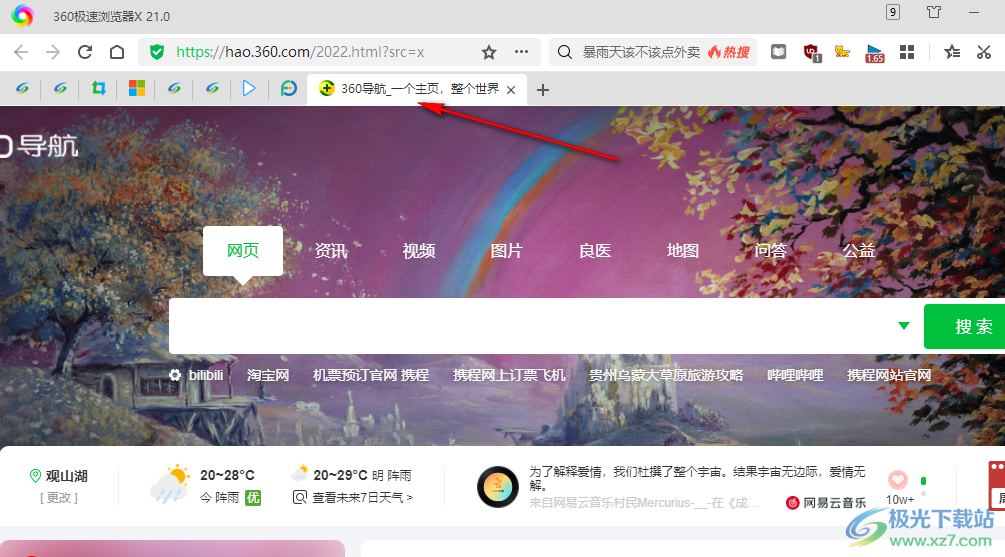
2、第二步,打开该网页之后,我们在浏览器页面右上角点击打开“三”图标
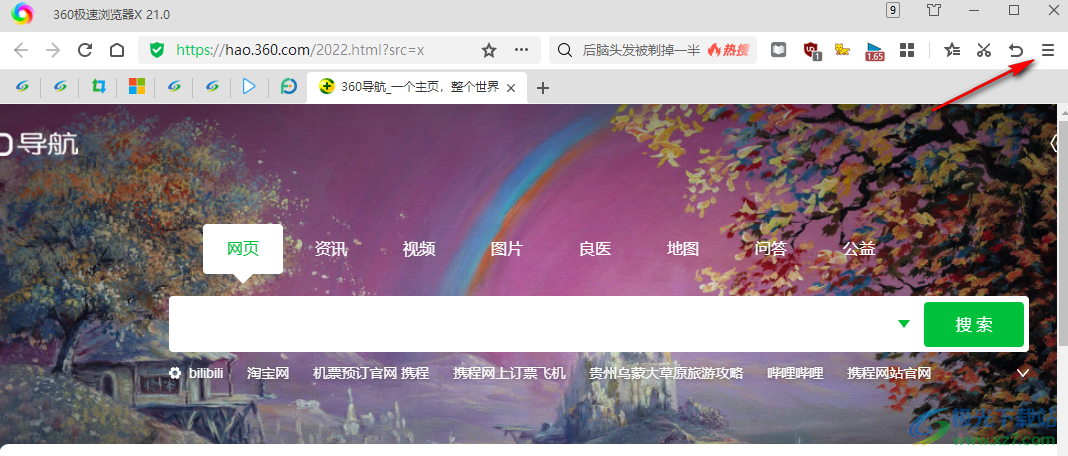
3、第三步,打开“三”图标之后我们在下拉列表中找到“保存网页”选项点击打开该选项
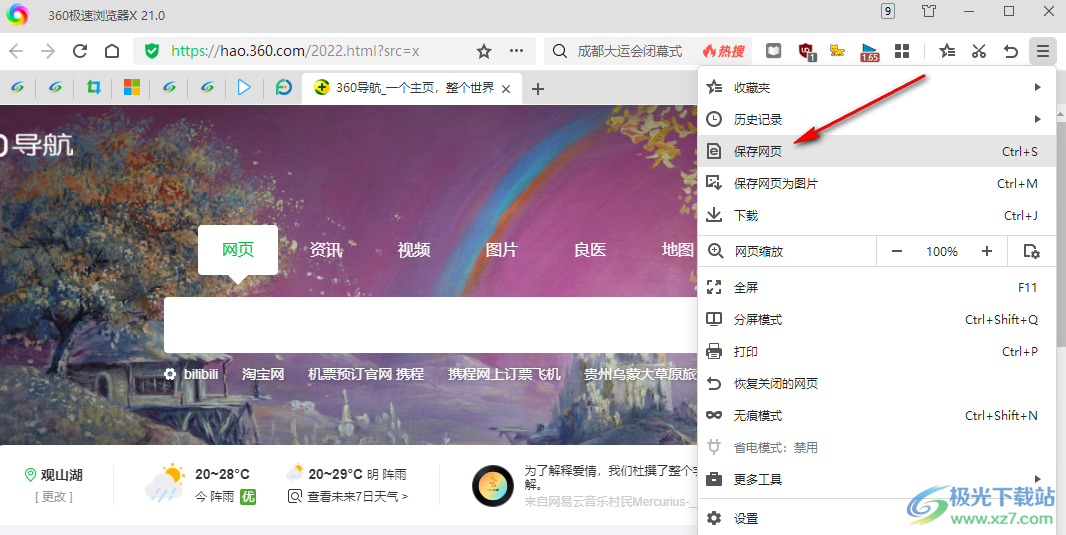
4、第四步,进入文件夹页面之后,我们在左侧列表中点击桌面选项,然后输入文件名称并点击“保存”选项即可
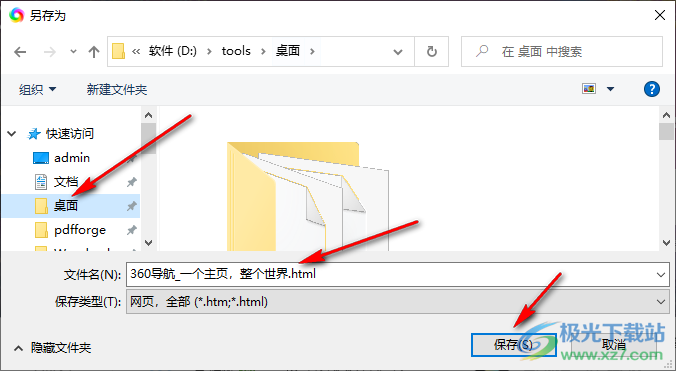
5、第五步,点击保存选项之后,我们在桌面上就能看到该网页了,双击该网页就能直接打开
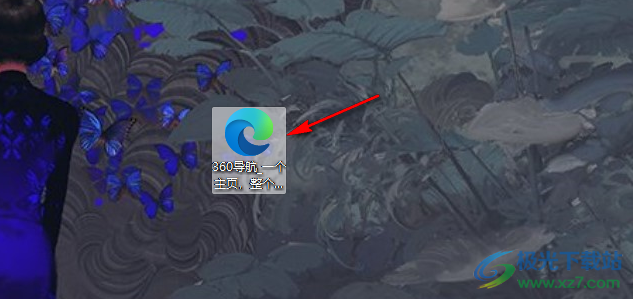
以上就是小编整理总结出的关于360极速浏览器将网页创建到桌面的方法,我们在360极速浏览器中打开一个网页,然后打开“三”图标再点击“保存网页”选项,接着在文件夹页面中选择桌面为保存路径,最后点击保存选项即可,感兴趣的小伙伴快去试试吧。
相关推荐
相关下载
热门阅览
- 1百度网盘分享密码暴力破解方法,怎么破解百度网盘加密链接
- 2keyshot6破解安装步骤-keyshot6破解安装教程
- 3apktool手机版使用教程-apktool使用方法
- 4mac版steam怎么设置中文 steam mac版设置中文教程
- 5抖音推荐怎么设置页面?抖音推荐界面重新设置教程
- 6电脑怎么开启VT 如何开启VT的详细教程!
- 7掌上英雄联盟怎么注销账号?掌上英雄联盟怎么退出登录
- 8rar文件怎么打开?如何打开rar格式文件
- 9掌上wegame怎么查别人战绩?掌上wegame怎么看别人英雄联盟战绩
- 10qq邮箱格式怎么写?qq邮箱格式是什么样的以及注册英文邮箱的方法
- 11怎么安装会声会影x7?会声会影x7安装教程
- 12Word文档中轻松实现两行对齐?word文档两行文字怎么对齐?

网友评论